window10怎么刻录 如何在Windows 10上刻录光盘
在如今的数字化时代,光盘刻录似乎逐渐被人们所忽略,在某些特定场景下,光盘仍然是一种重要的媒介,用于存储和传输数据。对于使用Windows 10操作系统的用户而言,掌握如何在该系统上刻录光盘无疑是一项必备技能。无论是备份重要文件、制作音乐CD还是刻录视频光盘,Windows 10都提供了简便易行的方法来完成这些任务。在本文中我们将探讨如何使用Windows 10进行光盘刻录,帮助您轻松应对各种刻录需求。
具体方法:
1.启动Windows 10操作系统,如图所示。点击任务栏搜索框,开始使用Cortana(小娜)智能语音助理。
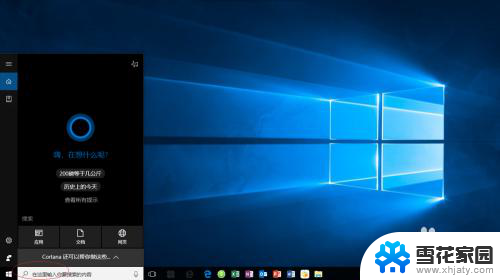
2.如图所示,搜索框输入"文件资源管理器"。Cortana(小娜)显示搜索结果,点击"最佳匹配→文件资源管理器"项。
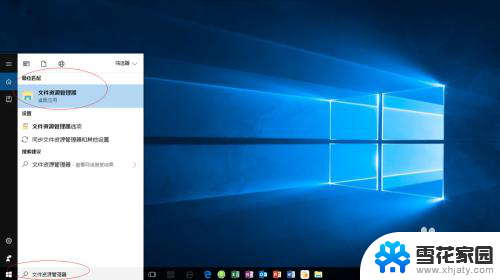
3.唤出"资源管理器"程序窗口,如图所示。展开左侧树形目录结构,选择"此电脑→下载"文件夹。
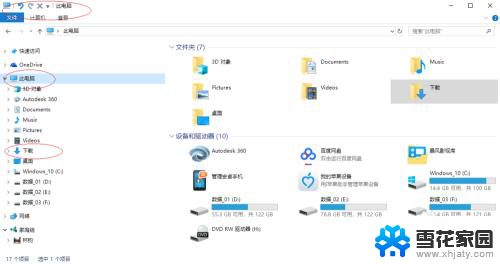
4.如图所示,展开"下载"文件夹。选中"cn_windows_server_2008_r2_x64_dvd.iso"镜像文件,点击功能区右侧向下箭头。
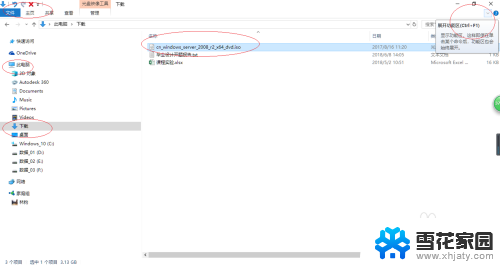
5.选择"光盘映像工具→管理→管理"功能区,如图所示。点击"刻录"图标,下步将进行电脑刻录光盘的操作。
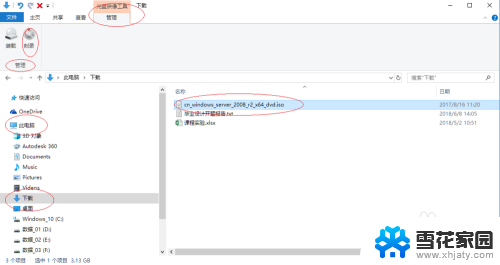
6.如图所示,弹出"Windows 光盘映像刻录机"对话框。点击"光盘刻录机"文本框向下箭头,选择刻录机并插入空白的可写光盘。
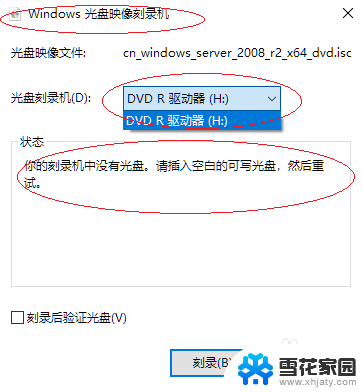
7.完成电脑刻录光盘的操作,如图所示。本例到此结束,希望对大家能有所帮助。
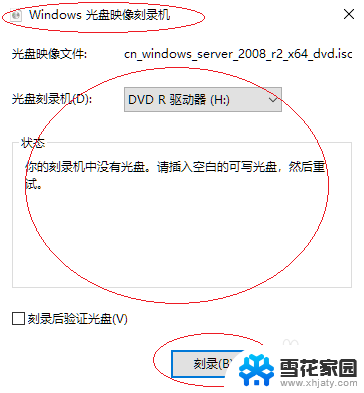
以上就是关于如何在Windows 10上进行刻录的全部内容,如果您遇到相同的情况,您可以按照以上方法来解决。
window10怎么刻录 如何在Windows 10上刻录光盘相关教程
-
 window10录屏工具 如何使用Windows10自带的录屏软件
window10录屏工具 如何使用Windows10自带的录屏软件2023-11-26
-
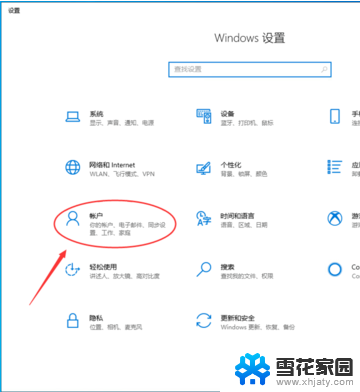 window10怎么删除microsoft账户登录 Windows10怎么删除管理员账户
window10怎么删除microsoft账户登录 Windows10怎么删除管理员账户2024-11-12
-
 英文window10如何磁盘分区 windows10怎么分区U盘
英文window10如何磁盘分区 windows10怎么分区U盘2024-10-14
-
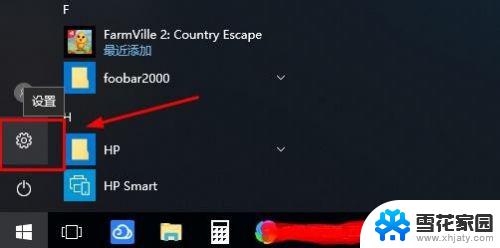 windows10怎么删除密码登录 win10系统如何取消登录密码
windows10怎么删除密码登录 win10系统如何取消登录密码2023-11-04
- windows10怎么取消账户登录 Win10如何取消开机账户密码登录
- 电脑怎么重新登录账户 Windows10 如何更换Microsoft账号登录方式
- thinkpad怎么设置指纹 ThinkPad机型在Windows10下如何设置指纹登录
- windows10自带录屏软件怎么打开 Windows10自带的录屏软件怎么设置
- windows自带录屏吗 windows10自带的录屏软件怎么录制屏幕
- win 10自带录屏软件 windows10自带的录屏软件怎么录制屏幕
- 电脑窗口颜色怎么恢复默认 Win10系统默认颜色设置恢复教程
- win10系统能用f12一键还原吗 戴尔按f12恢复系统操作步骤
- 怎么打开电脑文件管理器 Win10资源管理器打开方式
- win10ghost后无法启动 Ghost Win10系统无法引导黑屏怎么解决
- 联想win10还原系统怎么操作系统 联想一键恢复功能使用方法
- win10打印机usb printer 驱动程序无法使用 电脑连接打印机USB无法识别怎么办
win10系统教程推荐
- 1 电脑窗口颜色怎么恢复默认 Win10系统默认颜色设置恢复教程
- 2 win10ghost后无法启动 Ghost Win10系统无法引导黑屏怎么解决
- 3 win10打印机usb printer 驱动程序无法使用 电脑连接打印机USB无法识别怎么办
- 4 w10自带的杀毒软件如何关闭 Windows10系统如何关闭自带杀毒软件
- 5 怎样查看wifi的ip地址 Win10连接wifi后如何查看IP地址
- 6 win10系统经常出现蓝屏 win10蓝屏死机怎么办
- 7 windows 网络修复 win10网络问题排查与修复指南
- 8 电脑怎么弹出桌面 Win10快速显示桌面的快捷键是什么
- 9 win10 删除更新文件 win10更新文件删除方法
- 10 怎么修改电脑图标大小设置 Win10桌面图标大小改变方式